分辨率1920x1080不见了怎么办 Win10分辨率1920x1080不见了的解决方法
时间:2025-01-17 13:39:40 257浏览 收藏
本篇文章向大家介绍《分辨率1920x1080不见了怎么办 Win10分辨率1920x1080不见了的解决方法》,主要包括,具有一定的参考价值,需要的朋友可以参考一下。
Win10 1920x1080 分辨率丢失?恢复方法详解
本文提供Win10系统下1920x1080分辨率丢失的解决方案。请按照以下步骤操作:
-
首先,找到桌面上的“此电脑”图标,右键点击,选择“管理”。

-
在打开的“计算机管理”窗口中,点击左侧的“设备管理器”。
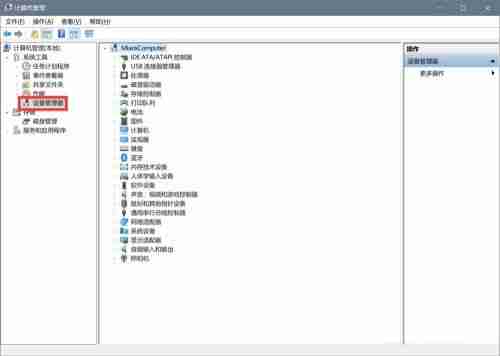
-
在“设备管理器”中,展开“显示适配器”选项。
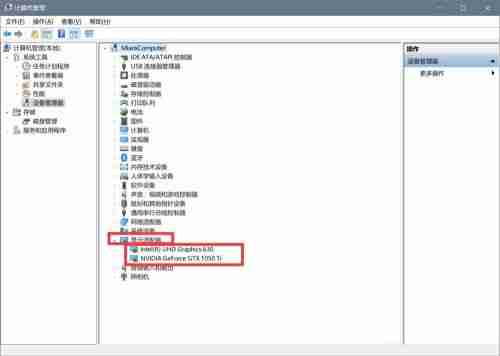
-
右键点击显示适配器下的显卡驱动程序,选择“更新驱动程序”。
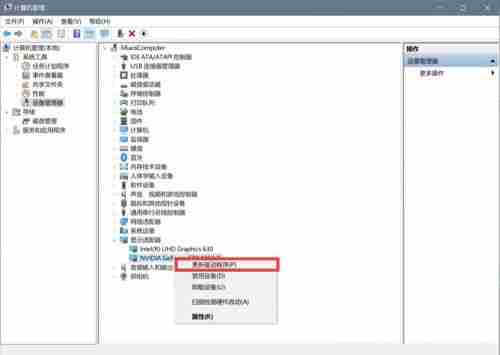
重要提示: 如果您的电脑配备独立显卡,请优先更新独立显卡驱动程序;如果只有集成显卡,则直接更新集成显卡驱动程序即可。
以上就是本文的全部内容了,是否有顺利帮助你解决问题?若是能给你带来学习上的帮助,请大家多多支持golang学习网!更多关于文章的相关知识,也可关注golang学习网公众号。
相关阅读
更多>
-
501 收藏
-
501 收藏
-
501 收藏
-
501 收藏
-
501 收藏
最新阅读
更多>
-
177 收藏
-
432 收藏
-
179 收藏
-
312 收藏
-
180 收藏
-
242 收藏
-
375 收藏
-
135 收藏
-
443 收藏
-
250 收藏
-
255 收藏
-
479 收藏
课程推荐
更多>
-

- 前端进阶之JavaScript设计模式
- 设计模式是开发人员在软件开发过程中面临一般问题时的解决方案,代表了最佳的实践。本课程的主打内容包括JS常见设计模式以及具体应用场景,打造一站式知识长龙服务,适合有JS基础的同学学习。
- 立即学习 543次学习
-

- GO语言核心编程课程
- 本课程采用真实案例,全面具体可落地,从理论到实践,一步一步将GO核心编程技术、编程思想、底层实现融会贯通,使学习者贴近时代脉搏,做IT互联网时代的弄潮儿。
- 立即学习 516次学习
-

- 简单聊聊mysql8与网络通信
- 如有问题加微信:Le-studyg;在课程中,我们将首先介绍MySQL8的新特性,包括性能优化、安全增强、新数据类型等,帮助学生快速熟悉MySQL8的最新功能。接着,我们将深入解析MySQL的网络通信机制,包括协议、连接管理、数据传输等,让
- 立即学习 500次学习
-

- JavaScript正则表达式基础与实战
- 在任何一门编程语言中,正则表达式,都是一项重要的知识,它提供了高效的字符串匹配与捕获机制,可以极大的简化程序设计。
- 立即学习 487次学习
-

- 从零制作响应式网站—Grid布局
- 本系列教程将展示从零制作一个假想的网络科技公司官网,分为导航,轮播,关于我们,成功案例,服务流程,团队介绍,数据部分,公司动态,底部信息等内容区块。网站整体采用CSSGrid布局,支持响应式,有流畅过渡和展现动画。
- 立即学习 485次学习
